Steam平台中文界面设置指南
当您首次安装Steam客户端时,默认会显示英文操作界面。要启用中文显示功能,首先需要定位设置入口。启动客户端后,在屏幕左上角找到"Steam"菜单选项,点击展开下拉列表后选择"Preferences"(首选项)进入配置中心。这个功能区域集中了所有个性化设定选项,是调整客户端显示效果的核心控制面板。
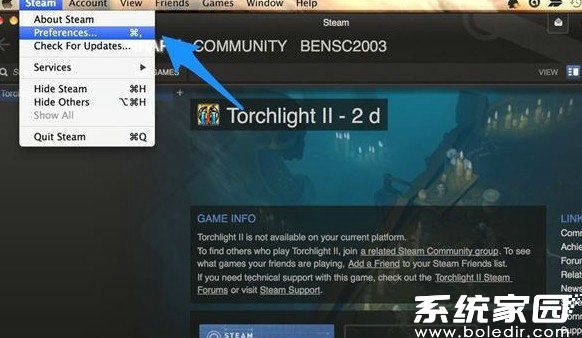
进入参数设置窗口后,左侧导航栏列出了各类设置分类。这里需要找到界面显示相关的"Interface"(界面设置)选项,点击后会显示右侧对应的内容配置区域。该面板控制着客户端所有视觉元素的呈现方式,包含字体、主题和核心语言设定等重要功能模块。
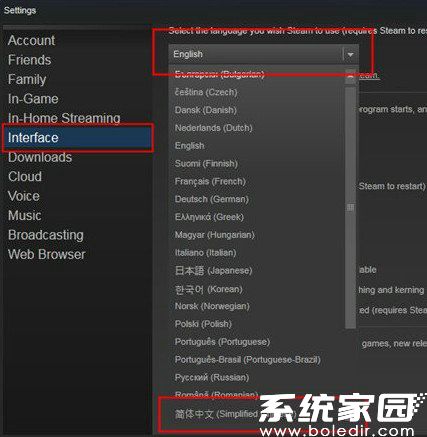
在界面设置区域顶部,可以看到"Display Language"(显示语言)的下拉选择框。点击展开后会列出Steam支持的所有语言版本,按字母顺序排列。滚动列表找到"简体中文"选项并选中,此时系统会提示语言变更将在重启后生效。确认选择无误后,点击窗口右下角的"OK"按钮保存设置变更。这个过程中无需担心误操作,随时可以重新选择其他语言。
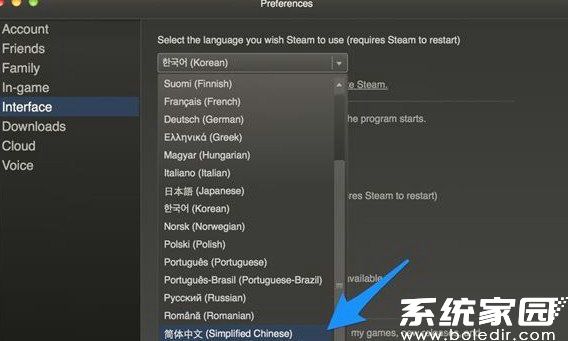
完成语言选择后,系统会自动弹出重启提示窗口。点击"Restart Steam"(重启Steam)按钮,客户端将自动关闭并重新启动。这个重启过程通常只需10-20秒,请确保所有游戏进程已保存关闭,避免数据丢失。重启是语言切换的必要步骤,因为系统需要重新加载所有界面元素的本地化资源文件。
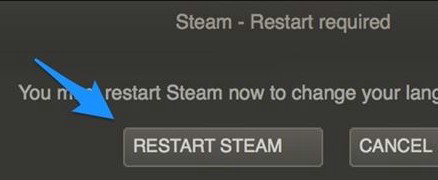
当客户端重新启动后,您将看到所有菜单、选项和说明文字都已变成熟悉的中文显示。此时可以检查商店页面、游戏库和好友列表等各个功能模块是否完整汉化。若个别区域仍显示英文,可能是缓存未完全更新,可尝试退出账号重新登录或二次重启客户端解决。
成功切换为中文界面后,新用户能更轻松地浏览每日特惠、管理游戏库存、参与社区讨论。商店页面会智能推荐中文支持的游戏作品,游戏详情页也会准确显示官方中文的标识。对于资深玩家,中文界面同样能提升操作效率,在创意工坊订阅MOD时能精准筛选中文内容,社区指南中的攻略教程阅读也将更加顺畅。
值得注意的是,某些特殊情况下语言设置可能无法保存。当遇到重启后界面自动恢复英文的情况,请检查客户端是否拥有管理员权限运行,同时确认系统区域设置为中国大陆。保持客户端更新至最新版本也能避免因程序缺陷导致的设置失效问题。按照本教程操作,只需两分钟就能永久解决Steam界面语言障碍问题,让游戏体验更加轻松愉悦。

